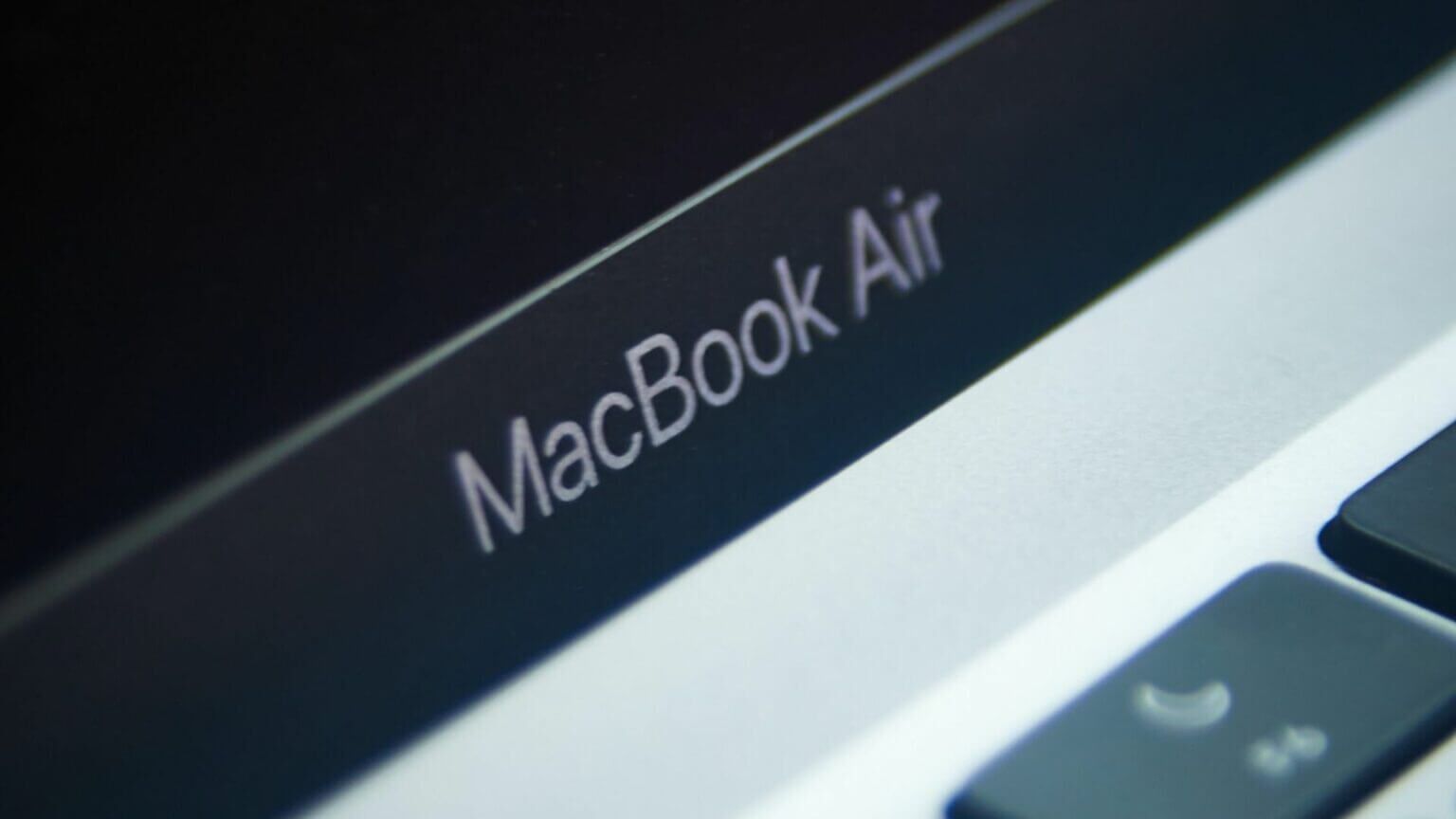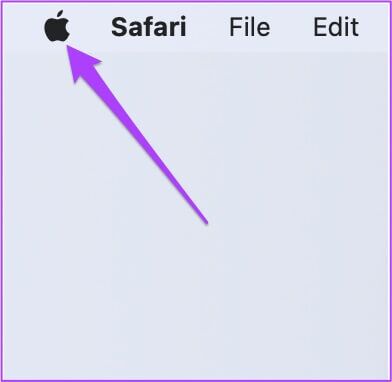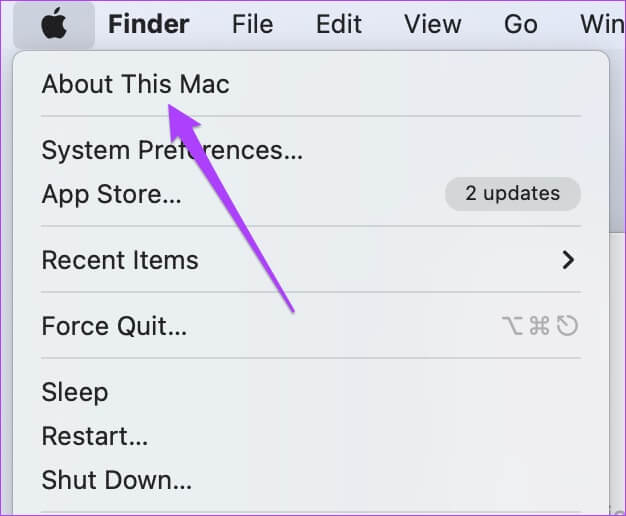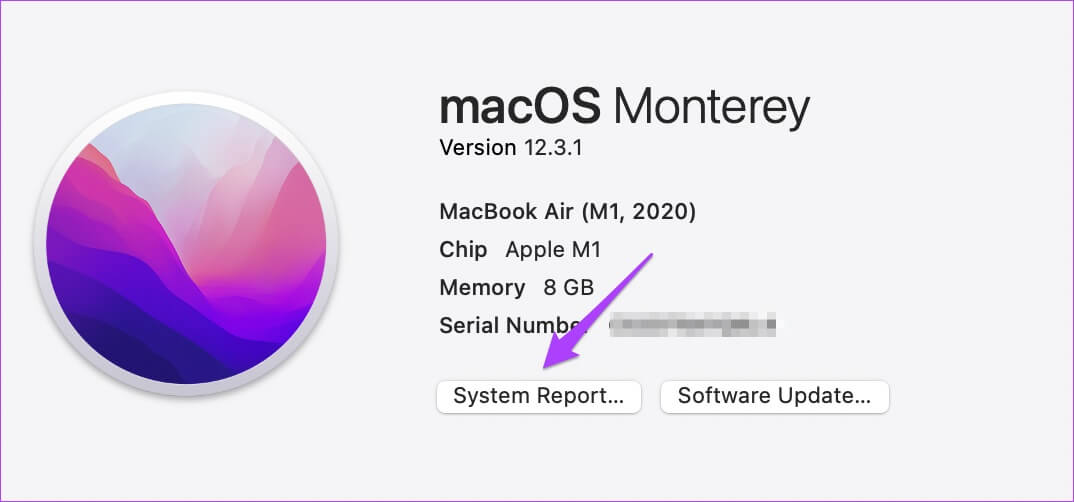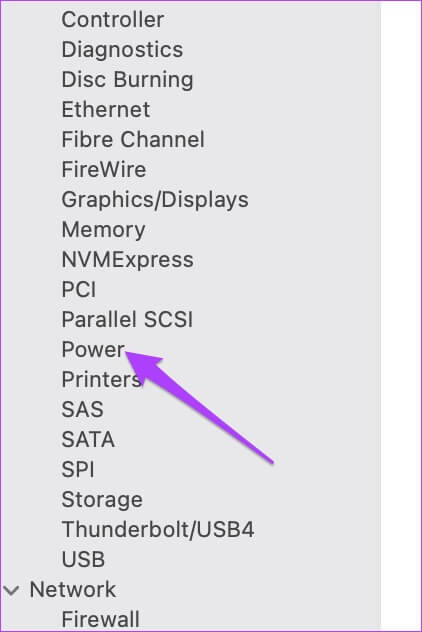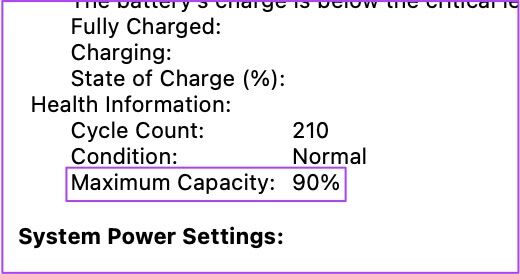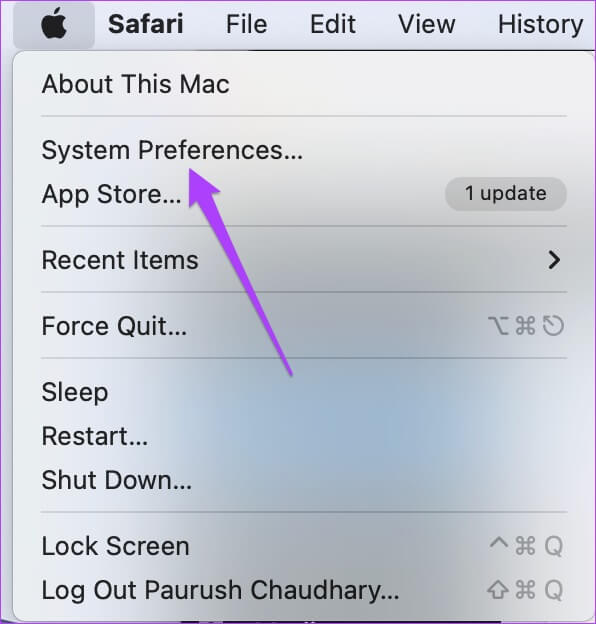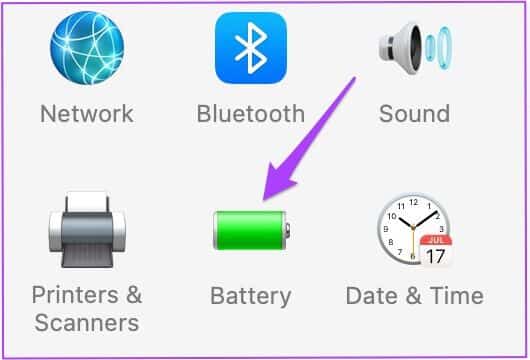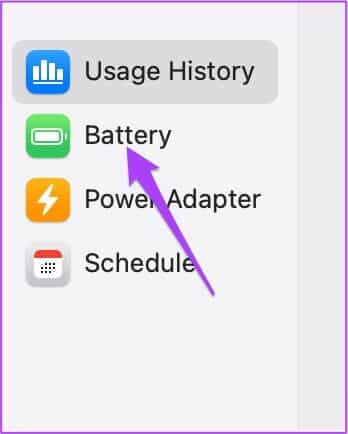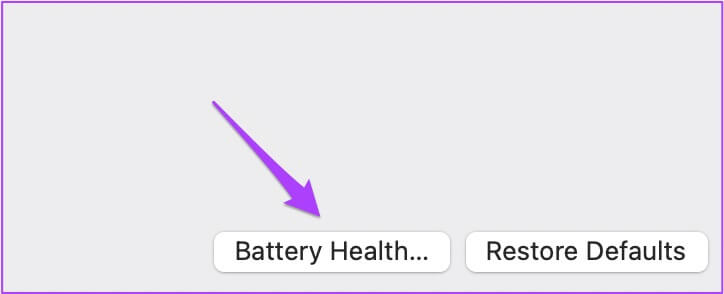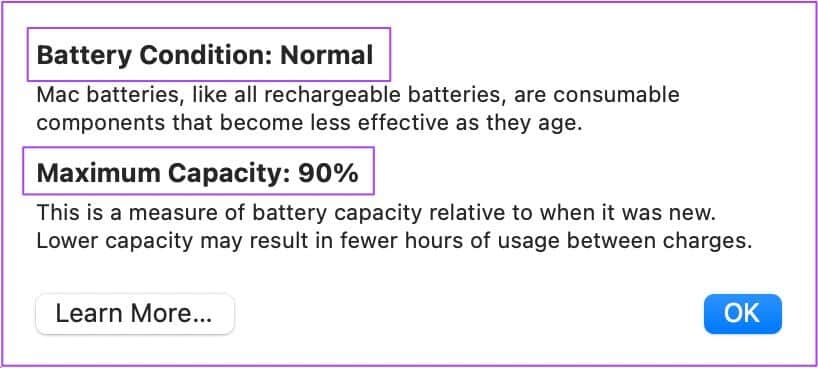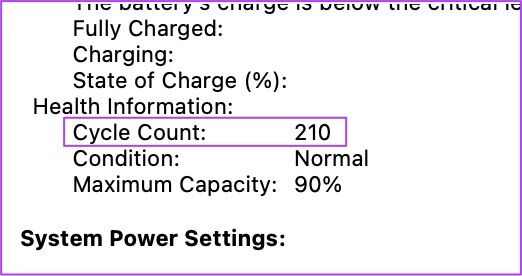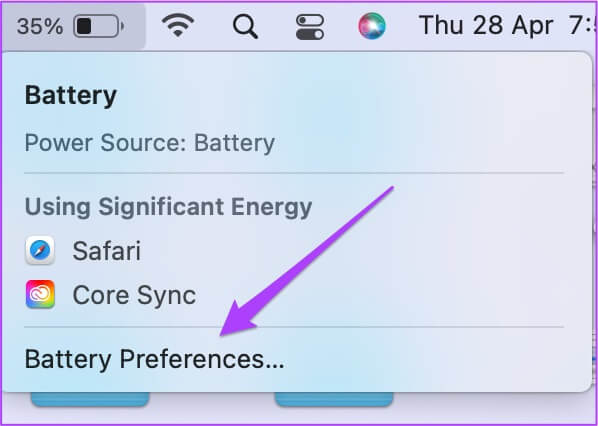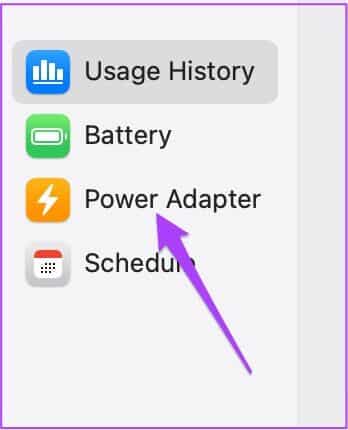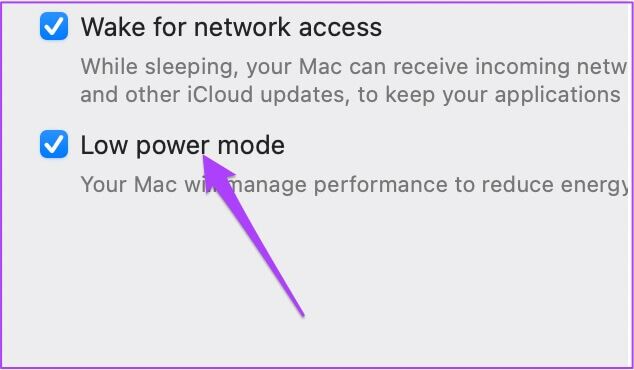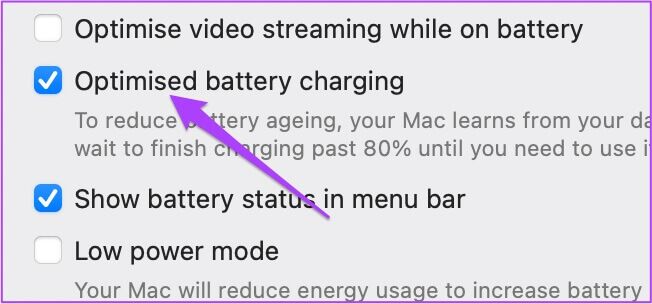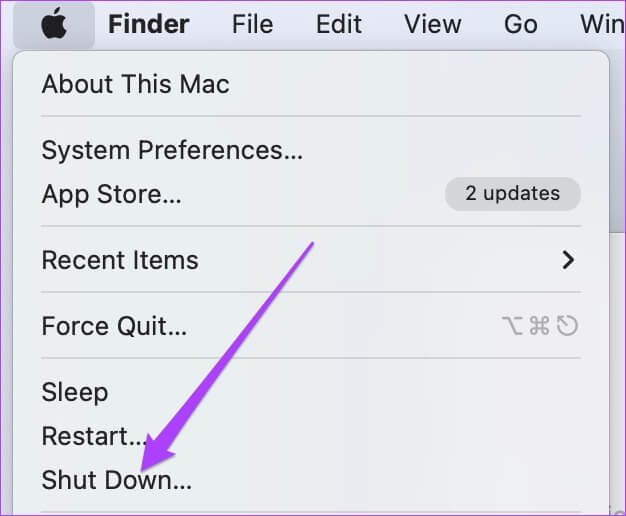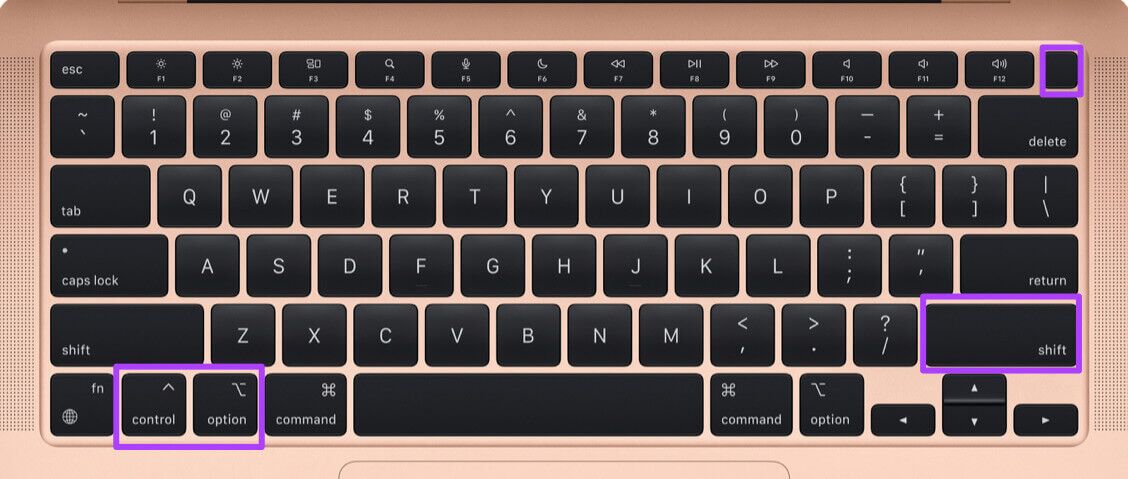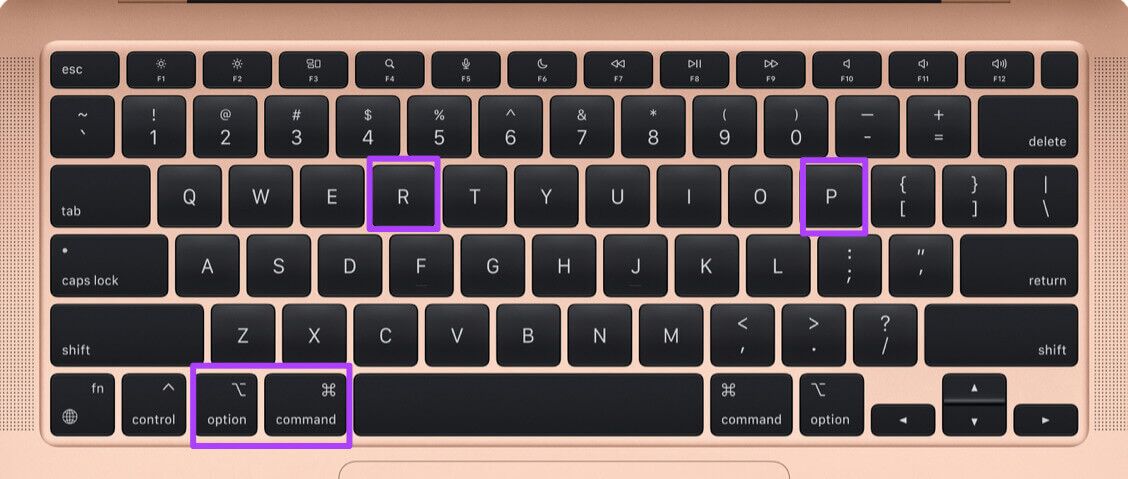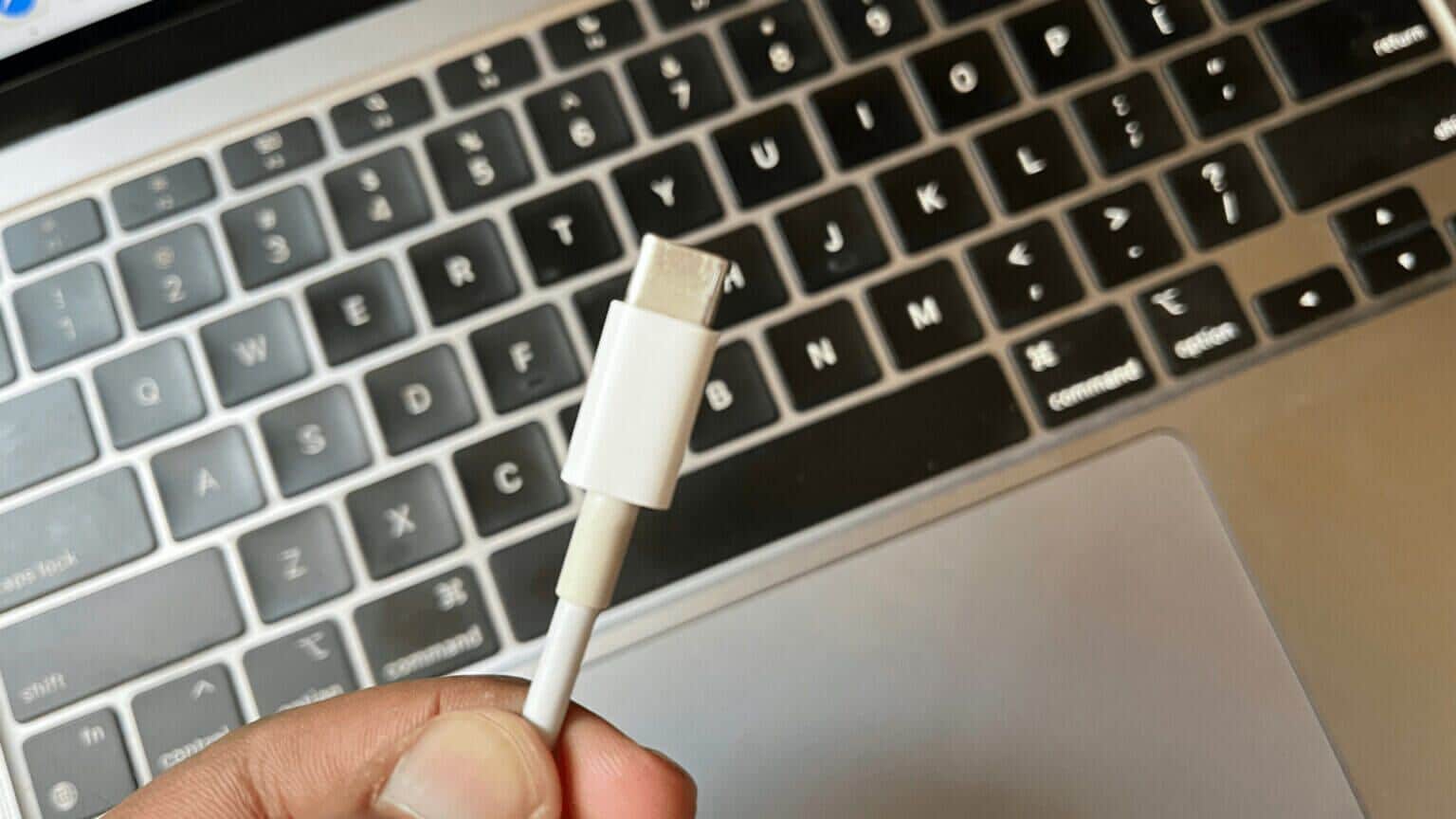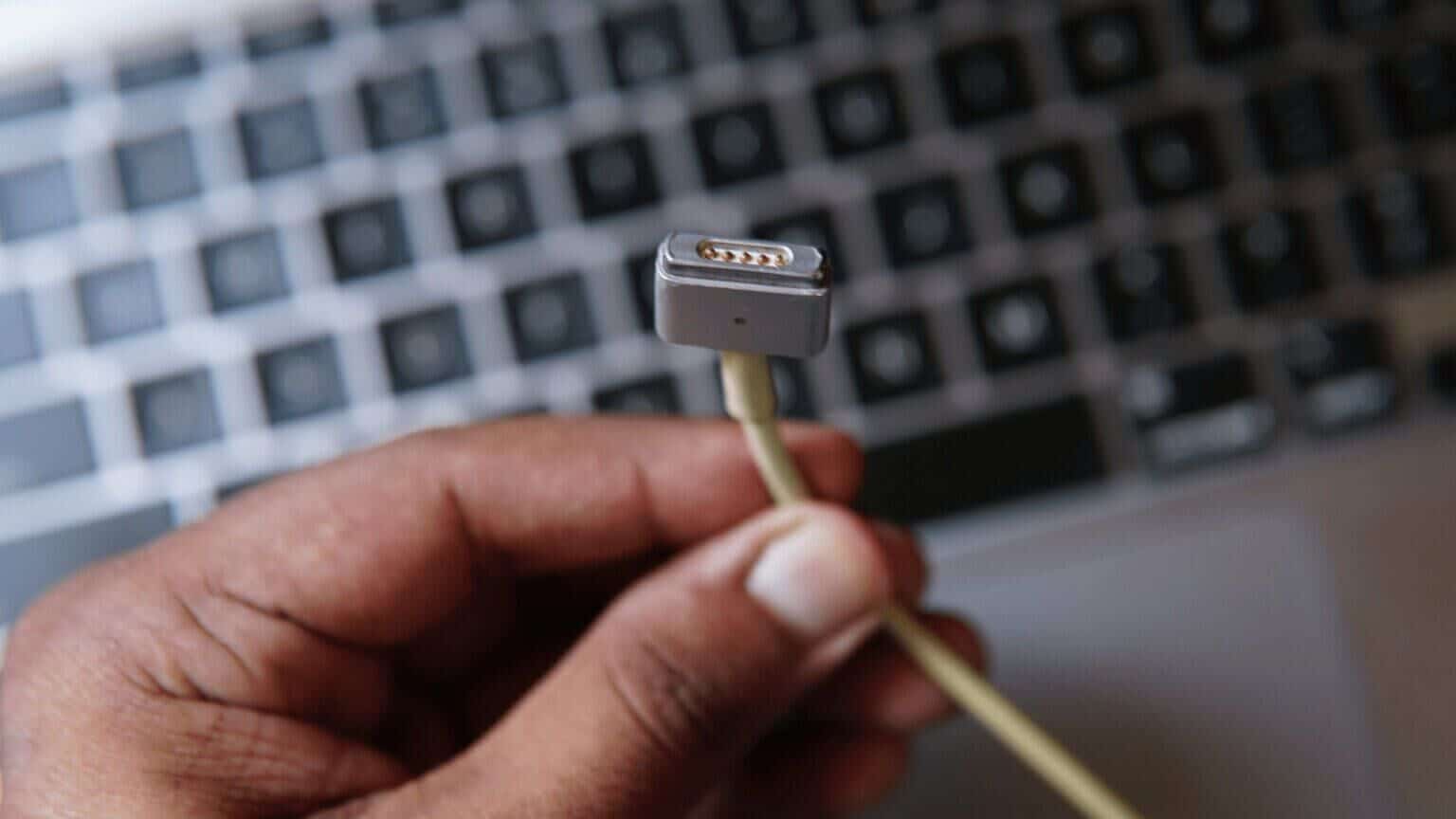MacBook Air가 충전되지 않는 문제를 해결하는 방법
얇고 가벼우며 강력하고 안정적인 노트북을 찾고 있다면 Apple의 MacBook Air가 완벽한 선택입니다. MacBook Air를 케이스로 보호할 수 있다면 쉽게 오래 사용할 수 있습니다. 그러나 세심한 충전 루틴을 통해 양육과 주의가 필요한 것은 배터리 수명입니다. 하지만 멈추면 어떡하지 맥북 에어 갑자기 모든 충전? MacBook Air가 충전되지 않는 문제를 해결하기 위한 솔루션 목록을 작성했습니다. 당사의 솔루션은 최신 모델을 다룹니다. M2020 칩이 탑재된 1 MacBook Air 및 2018 Intel MacBook Air, 2017 Intel MacBook Air 및 2015 Intel MacBook Air 모델.
모든 MACBOOK AIR 모델용
다음 솔루션 목록은 위 모델 중 하나를 사용하는 사용자에게 적용됩니다.
1. 충전기가 전원에 연결되어 있는지 확인하십시오.
가장 쉬운 방법은 MacBook Air를 전원에 올바르게 연결했는지 확인하는 것입니다. 어댑터가 헐거워지거나 콘센트가 제대로 접지되지 않은 경우 충전기를 다른 전원에 연결하는 것이 좋습니다.
MacBook Air와 충전 어댑터 사이에 충전 케이블이 제대로 연결되어 있는지도 확인해야 합니다. MagSafe 충전기를 사용하는 경우 DC 커넥터 헤드가 MacBook Air의 마그네틱 포트에 제대로 연결되어 있는지 확인하십시오.
2. 잠시 동안 Mac을 식히십시오.
4K 영화를 보거나 그래픽을 보는 동안 MacBook Air는 과도한 사용으로 인해 뜨거워집니다. MacBook Air가 너무 뜨거워지면 사용을 피하십시오. MacBook Air가 고온 환경에 장시간 노출될 때 시스템 리소스에 스트레스를 주지 않도록 하고 냉각시키십시오.
3. MacBook Air의 배터리 상태 확인
MacBook Air 내부의 배터리에는 특정 수명 주기가 있습니다. 결국 시간이 지남에 따라 충전 기능을 잃게 됩니다. 시스템을 XNUMX~XNUMX년 이상 사용했다면 배터리 상태를 확인해야 합니다..
이렇게 하면 MacBook Air가 완전히 충전된 후 배터리를 얼마나 오래 백업할 수 있는지 추정하는 데 도움이 됩니다. 확인 방법은 다음과 같습니다.
단계1 : 왼쪽 상단 모서리에 있는 Apple 로고를 클릭합니다.
단계2 : 이 Mac에 관하여를 선택하십시오.
표 3 : 시스템 보고서를 클릭합니다.
단계4 : 시스템 정보 탭의 왼쪽 메뉴에서 전원을 클릭합니다.
단계5 : 건강 정보 아래에서 배터리 용량을 찾으십시오.
MacBook의 배터리 상태를 백분율로 표시합니다. 배터리 용량이 85% 미만으로 떨어지면 Apple은 매장을 방문하여 배터리를 교체할 것을 권장합니다.
또는 다음 단계에 따라 배터리 상태를 확인할 수도 있습니다.
단계1 : 왼쪽 상단 모서리에 있는 Apple 로고를 클릭합니다.
단계2 : 시스템 환경설정을 선택합니다.
표 3 : 배터리를 클릭합니다.
단계4 : 배터리 탭을 선택합니다.
단계5 : 하단의 배터리 상태를 클릭합니다.
배터리 용량의 백분율과 배터리 상태 정보가 표시됩니다. 정상이라고 표시되면 배터리를 교체할 필요가 없습니다. 그러나 권장 서비스 조건이 표시되면 가까운 Apple Store를 방문하여 배터리를 교체하십시오.
4. 충전 주기 상태 확인
각 MacBook Air 및 MacBook Pro 모델에는 충전 주기 횟수가 있습니다. 기본적으로 특정 시스템의 배터리를 충전할 수 있는 총 횟수입니다. 2020, 2018 및 2015 MacBook Air 모델은 1000번의 충전 주기를 지원합니다.
다음 단계에 따라 MacBook Air 배터리의 남은 충전 주기를 확인하십시오.
단계1 : Apple 로고를 클릭하고 이 Mac에 관하여를 선택하십시오.
단계2 : 시스템 보고서를 클릭하고 왼쪽 메뉴에서 전원을 선택합니다.
표 3 : 건강 정보에서 주기 수를 찾으십시오.
사이클 수가 1000에 가까우면 배터리를 모델로 교체하는 것이 가장 좋습니다.
M2020 칩이 탑재된 MACBOOK 1 AIR용
최신 M1 MacBook Air를 소유하고 있는 경우 해당 모델에 사용할 수 있는 두 가지 솔루션이 있습니다.
1. 저전력 모드를 끄고 어댑터를 충전하십시오.
macOS Monterey 릴리스는 이 기능을 가져왔습니다. 활성화하면 화면 밝기가 낮아지고 프로세서 클럭 속도가 낮아져 전력 소비가 줄어듭니다. M1 MacBook Air가 제대로 충전되지 않으면 충전 어댑터의 저전력 모드를 비활성화할 수 있습니다. 이 단계를 따르세요.
단계1 : 왼쪽 상단의 메뉴 표시줄에서 배터리 상태 아이콘을 클릭합니다.
단계2 : 드롭다운 메뉴에서 배터리 기본 설정을 선택합니다.
표 3 : 배터리 탭의 왼쪽 메뉴에서 전원 어댑터를 클릭합니다.
단계4 : 저전력 모드 옵션을 비활성화합니다.
2. 향상된 배터리 충전 끄기
macOS Monterey에 도입된 또 다른 기능은 향상된 배터리 충전 기능입니다. 이것은 iPhone과 마찬가지로 작동합니다. 그러나 80% 이후에는 충전 속도가 느려지는 동일한 문제에 직면할 수 있습니다. 이 장애물을 제거하기 위해 최적화된 배터리 충전을 끄는 방법은 다음과 같습니다.
단계1 : 시스템 환경설정으로 다시 이동하여 배터리를 클릭합니다.
단계2 : 왼쪽 메뉴에서 배터리를 선택합니다.
표 3 : 최적화된 배터리 충전 기능을 끕니다.
인텔 맥북 에어 모델용
이러한 솔루션은 특히 Intel MacBook Air 2018, 2017 및 2015 모델에 적합합니다.
1. SMC 재설정
시스템 관리 콘솔 또는 SMC는 Intel 기반 Mac에서 다양한 하드웨어 기능을 제어하는 칩입니다. 이러한 기능에는 냉각 팬, 시스템 성능 및 전원 공급 장치가 포함됩니다. SMC에 충전기 또는 배터리에 대한 잘못된 데이터가 있는 경우 배터리 충전 프로세스가 영향을 받습니다.
MacBook Air가 충전되지 않는 경우 시스템에서 SMC를 재설정하여 이 문제를 해결할 수 있습니다. 2020, 2019 또는 2018 Intel MacBook Air를 사용하는 경우 다음 단계에 따라 SMC를 재설정하십시오.
단계1 : Apple 로고를 클릭하고 시스템 종료를 선택하십시오.
단계2 : 전원 버튼을 10초 동안 길게 누릅니다. 그런 다음 버튼을 놓습니다.
표 3 : 몇 초 기다린 다음 장치를 다시 시작하십시오.
그래도 문제가 해결되지 않으면 다음 단계를 따르세요.
단계1 : Mac을 다시 끕니다.
단계2 : 오른쪽 Shift 키 + 왼쪽 Option 키 + 왼쪽 Control 키를 길게 누릅니다. 그런 다음 전원 버튼도 길게 누릅니다.
표 3 : 7개의 키를 모두 XNUMX초 동안 함께 유지합니다. MacBook Air가 켜져 있으면 키를 누르면서 다시 꺼집니다.
단계4 : 네 개의 키를 모두 놓고 시스템을 다시 시작하십시오.
2017 및 2015 Intel MacBook Air 사용자를 위해 SMC를 재설정하려면 다음 단계를 따르십시오.
단계1 : Apple 로고를 클릭하고 시스템 종료를 선택하십시오.
단계2 : 왼쪽 Shift 키 + 왼쪽 Control 키 + 왼쪽 Option 키 + 전원 버튼을 10초 동안 길게 누릅니다.
표 3 : 키에서 손을 떼고 장치를 켭니다.
2. NVRAM 재설정
비휘발성 RAM 또는 NVRAM은 볼륨, 시동 디스크 선택 및 시간대와 관련된 설정을 저장합니다. 이 데이터가 손상되면 충전 프로세스가 느리게 실행되거나 완전히 중지될 수 있습니다.
MacBook에서 충전 문제를 방지하기 위해 NVRAM을 재설정할 수 있습니다. 이 프로세스를 수행한 후 시스템 환경설정을 열어 MacBook Air에서 이러한 설정을 다시 조정해야 합니다.
이 단계를 따르세요.
단계1 : Mac을 종료합니다.
단계2 : 다시 실행하십시오.
표 3 : 전원이 켜진 상태에서 Option + Command + P + R을 20초 동안 길게 누릅니다.
단계4 : Apple 로고가 나타났다가 두 번째로 사라지면 키에서 손을 떼십시오.
이제 시스템이 다시 시작됩니다. MacBook Air의 NVRAM을 성공적으로 재설정했습니다.
유형 C 충전이 있는 MACBOOK AIR 모델용
MacBook Air에 Type-C 충전 기능이 있는 경우 다음 단계를 따르십시오.
단계1 : Type C 충전 케이블의 단자를 청소하십시오.
USB Type C 포트는 시간이 지남에 따라 먼지를 모으는 경향이 있습니다. 이는 MacBook Air 충전을 방해할 수 있습니다. 면봉과 알코올을 사용하여 Type-C 케이블 끝을 청소할 수 있습니다.
어댑터와 충전 포트에서 케이블을 모두 제거한 후에만 수행하십시오. 시스템의 Type C 충전 포트를 확인하고 면봉과 알코올로 청소할 수도 있습니다. 잠시 기다렸다가 MacBook을 다시 충전해 보십시오.
단계2 : Type-C 케이블의 전압 소스를 확인하십시오.
Type-C 충전 포트를 청소해도 도움이 되지 않으면 Type-C 케이블이 충분한 전류를 공급하지 못하는 것일 수 있습니다. 다른 Type-C 케이블을 사용하여 충전기를 연결합니다. 이 여분의 케이블로 MacBook Air를 충전하는 경우 기존 Type-C 케이블을 제거하고 새 케이블을 구입해야 합니다.
MAGSAFE 배송이 포함된 MACBOOK AIR 모델용
Apple이 Type-C로 전환하기 전에 MagSafe는 거의 모든 MacBook의 배송을 담당했습니다. 이 자기 충전 솔루션은 생각해보면 여전히 꽤 멋집니다. 그러나 장점과 단점이 함께 나타났습니다. MacBook이 MagSafe 충전을 지원하는 경우 다음 해결 방법을 시도해 보십시오.
1. 충전 포트와 MagSafe 커넥터 청소
Type-C와 마찬가지로 MagSafe 충전 포트와 커넥터는 과도하게 사용하면 더러워집니다. 포트와 커넥터에 이물질이 쌓일 가능성이 높습니다. 이 파편은 충전 과정을 방해하는 핀과 같은 작은 금속성 품목으로 구성될 수 있습니다.
Mac이 XNUMX~XNUMX년 된 경우 이쑤시개로 MagSafe 포트와 커넥터를 청소해야 합니다. 면봉을 사용하면 도움이 될 수 있지만 자석 근처에 작은 실 몇 개를 모을 수 있습니다. 커넥터에서 소손의 징후가 발견되면 MagSafe 커넥터를 즉시 교체하십시오.
2. 고전압 MagSafe 충전기 사용
새 MagSafe 충전기를 구입하려는 경우 더 높은 전압의 충전기를 구입하는 것이 좋습니다. Apple은 2008년에서 2015년 사이에 출시된 모델에 대해 동일한 IC 또는 집적 회로 칩을 로직 보드에 사용합니다. 따라서 더 높은 전압의 새 충전기를 구입하여 MacBook Air의 충전 용량을 개선할 수 있습니다.
이러한 해결 방법이 도움이 되지 않으면 최후의 수단으로 가까운 Apple Store를 방문하는 것이 좋습니다.
MACBOOK AIR 충전 문제 수정
MacBook Air가 충전되지 않는 문제를 해결하기 위한 자세한 솔루션 목록을 제공하기 위해 최선을 다했습니다. 이러한 솔루션으로 문제가 해결되기를 바라며 Apple Store를 방문하라는 메시지가 표시되지 않습니다. MacBook Air의 수명이 XNUMX년에서 XNUMX년이라면 새 것으로 전환하는 것이 좋습니다.